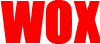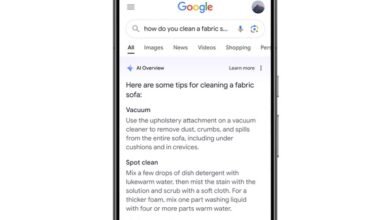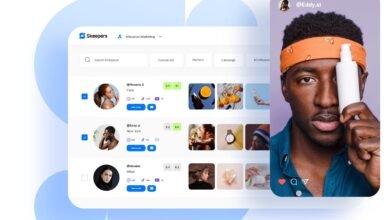Anleitung zur Einrichtung von IMAP, POP3 und SMTP

Einleitung
IMAP (Internet Message Access Protocol) und POP3 (Post Office Protocol 3) sind die beiden gängigsten Protokolle für den Abruf von E-Mails, während SMTP (Simple Mail Transfer Protocol) zum Senden von E-Mails verwendet wird. Diese Anleitung zeigt Ihnen, wie Sie IMAP, POP3 und SMTP auf verschiedenen E-Mail-Clients einrichten können.
IMAP und POP3: Unterschiede
- IMAP: Synchronisiert E-Mails zwischen dem E-Mail-Server und verschiedenen Geräten. Ideal, wenn Sie auf mehreren Geräten auf Ihre E-Mails zugreifen möchten.
- POP3: Lädt E-Mails vom Server herunter und speichert sie lokal auf einem Gerät. Geeignet, wenn Sie E-Mails nur auf einem Gerät verwalten möchten.
Notwendige Informationen
Um IMAP, POP3 und SMTP einzurichten, benötigen Sie folgende Informationen:
- E-Mail-Adresse
- Passwort
- Eingangsserver (IMAP/POP3) und dessen Port
- Ausgangsserver (SMTP) und dessen Port
Diese Informationen erhalten Sie normalerweise von Ihrem E-Mail-Anbieter.
Beispiel für die Einstellungen eines E-Mail-Anbieters (Gmail)
- IMAP-Server: imap.gmail.com, Port: 993
- POP3-Server: pop.gmail.com, Port: 995
- SMTP-Server: smtp.gmail.com, Port: 465 oder 587
Einrichtung in verschiedenen E-Mail-Clients
Microsoft Outlook
- Öffnen Sie Outlook und gehen Sie zu “Datei” > “Kontoeinstellungen” > “Kontoeinstellungen”.
- Klicken Sie auf “Neu” und wählen Sie “E-Mail-Konto”.
- Wählen Sie “Manuelle Konfiguration oder zusätzliche Servertypen” und klicken Sie auf “Weiter”.
- Wählen Sie “POP oder IMAP” und klicken Sie auf “Weiter”.
- Geben Sie Ihre Kontoinformationen ein:
- Ihr Name und E-Mail-Adresse
- Kontotyp: IMAP oder POP3
- Eingangsserver: imap.gmail.com oder pop.gmail.com
- Ausgangsserver: smtp.gmail.com
- Benutzername und Passwort
- Klicken Sie auf “Weitere Einstellungen” und gehen Sie zur Registerkarte “Postausgangsserver”.
- Aktivieren Sie “Der Postausgangsserver (SMTP) erfordert Authentifizierung”.
- Gehen Sie zur Registerkarte “Erweitert” und geben Sie die Portnummern ein:
- IMAP: 993 (SSL) oder POP3: 995 (SSL)
- SMTP: 465 (SSL) oder 587 (TLS)
- Klicken Sie auf “OK”, dann auf “Weiter” und schließlich auf “Fertigstellen”.
Mozilla Thunderbird
- Öffnen Sie Thunderbird und gehen Sie zu “Konten-Einstellungen”.
- Klicken Sie auf “Konten-Aktionen” und wählen Sie “E-Mail-Konto hinzufügen”.
- Geben Sie Ihren Namen, Ihre E-Mail-Adresse und Ihr Passwort ein.
- Thunderbird sucht automatisch nach den Einstellungen. Wählen Sie “IMAP” oder “POP3”.
- Überprüfen Sie die Servereinstellungen:
- IMAP: imap.gmail.com, Port: 993
- POP3: pop.gmail.com, Port: 995
- SMTP: smtp.gmail.com, Port: 465 oder 587
- Klicken Sie auf “Fertig”, um das Konto hinzuzufügen.
Apple Mail
- Öffnen Sie Apple Mail und gehen Sie zu “Mail” > “Einstellungen” > “Accounts”.
- Klicken Sie auf das “+” Zeichen, um ein neues Konto hinzuzufügen.
- Wählen Sie “Anderen Mail-Account hinzufügen” und klicken Sie auf “Fortfahren”.
- Geben Sie Ihren Namen, Ihre E-Mail-Adresse und Ihr Passwort ein.
- Wählen Sie “IMAP” oder “POP” und geben Sie die Serverinformationen ein:
- Eingangsserver: imap.gmail.com (IMAP) oder pop.gmail.com (POP3)
- Ausgangsserver: smtp.gmail.com
- Klicken Sie auf “Anmelden” und überprüfen Sie die Einstellungen.
Die Einrichtung von IMAP, POP3 und SMTP ist für die meisten E-Mail-Clients ähnlich. Mit den richtigen Informationen von Ihrem E-Mail-Anbieter können Sie Ihre E-Mail-Konten problemlos einrichten und verwalten. Durch die Wahl des richtigen Protokolls (IMAP oder POP3) können Sie sicherstellen, dass Ihre E-Mails auf die für Sie beste Weise synchronisiert und gespeichert werden.